Kaip sužinoti, kokio tipo ir versijos "Windows 10" turite

Galbūt jūs negalėjote pagalvoti apie "Windows" kūrimo numerius praeityje, nebent tai būtų jūsų darbo dalis. Tačiau jie tapo svarbesni, kai naudojate "Windows 10". Čia sužinosite, kaip kurti "Windows 10" versiją ir versiją.
"Windows" visada naudojo sukūrimo numerius. Jie yra reikšmingi "Windows" naujiniai. Tradiciškai dauguma žmonių nurodė "Windows", remdamiesi didžiausia pavadinta versija, kurią naudojate "Windows Vista", 7, 8 ir tt Šiose versijose taip pat turėjome paslaugų paketus, pvz., "Windows 7" 1 pakeitimų paketą.
"Windows 10" viskas šiek tiek pasikeitė. Viena vertus, "Microsoft" tvirtina, kad čia nebebus naujų "Windows" versijų - "Windows 10", kad liktų. "Microsoft" taip pat atsisakė "paslaugų paketų", užuot perkėlę kasmet išleidžiant du dideles kaskart ir suteikdama jiems įdomių vardų - kitą didžiąją dalį sudaro "Kūrėjo atnaujinimas" pavasarį, 2017 m. Jei tikrai reikia kreiptis į konkrečią "Windows" versiją, nors tai lengviausia įvardinti jį pagal jo sukūrimo numerį. "Microsoft" šiek tiek paslėpė kūrimo numerį, bandydama, kad "Windows 10" būtų visada naujausia, tačiau sunku rasti.
Pastaba: be to, be to, dar yra skirtingų "Windows 10" "Home", "Professional", "Enterprise" ir kt., Su skirtingomis funkcijomis. "Microsoft" vis tiek siūlo 64 bitų ir 32 bitų "Windows 10" versijas.
"Find your Edition", "Build Number" ir dar daugiau su "Settings" programa
Nauja programa "Settings" taip pat siūlo "build", "edition" ir versijos informaciją patogioje formoje. Paspauskite "Windows + I", kad atidarytumėte "Settings". Langelyje Nustatymai pereikite prie Sistemos> Apie. Slinkite žemyn šiek tiek ir pamatysite informaciją, kurią gausite.
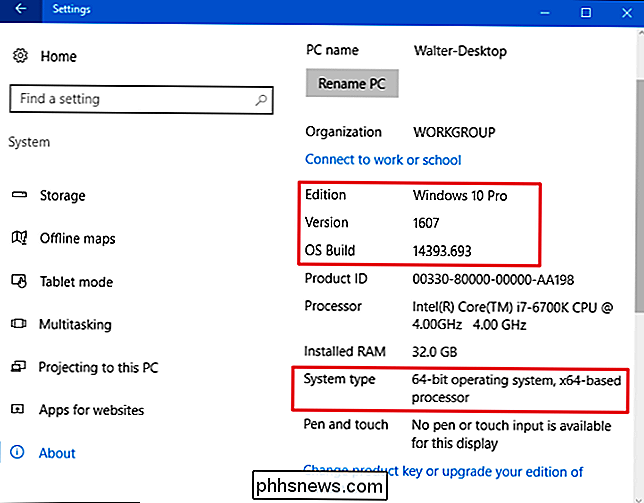
Eikite į sistemą> Apie ir slinkite žemyn. Čia rasite nuorodą "Versija" ir "Sukurti".
SUSIJĘS: Kaip atnaujinti iš "Windows 10" į "Windows 10" versiją
- ". Ši eilutė nurodo, 10, jūs naudojate "Home", "Professional", "Enterprise" arba "Education". Jei naudojate "Namai" ir norite atnaujinti "Professional", galite atnaujinti "Professional edition" iš "Windows 10". Jei norite pereiti į "Windows 10 Enterprise" arba "Švietimas" versijas, reikės visiškai iš naujo įdiegti ir specialų raktą, kuris nėra padarytas prieinama įprastai namų "Windows" vartotojams.
- Versija. Versijos numeris suteikia jums geriausią informaciją apie tai, kokią versiją naudojate "Windows 10". Numeris pagrįstas naujausio didžiausio išleidimo išleidimo data ir naudojamas YYMM formatas. Pavyzdžiui, anksčiau pateiktame ekrano kopija, versija "1607" nurodo, kad versija, kurią naudojame, yra nuo 2016 m. 7-os mėnesio (liepos mėn.). Tai didžiulis "Windows 10" jubiliejinis atnaujinimas. Atnaujinta "Fall Creators Update" buvo išleista rugsėjį iš 2017 m., taigi ji yra 1709 versija.
- "OS Build. " Ši eilutė rodo konkrečią naudojamos operacinės sistemos kūrimą. Tai suteikia jums mažesnių išleidimų rengimo laiko tarpą tarp pagrindinių versijos numerių išleidimų. Žemiau esančiame ekrano paveikslėlyje "14393.693" statinys iš tikrųjų buvo 13-asis išleidimas po "1607" versijos, išsiųstos 2016 m. Liepą. Ši informacija daugeliui žmonių yra šiek tiek mažiau svarbi nei pagrindinių versijų numeriai, tačiau ji vis tiek gali padėti tiksliai nustatyti, ką jūs veikia. Jei jums įdomu, galite sužinoti visą "Microsoft TechNet" svetainės versijų ir "Windows 10" versijų istoriją.
- Sistemos tipas. Ši eilutė nurodo, ar naudojate 32 bitų "Windows" versiją 10 arba 64 bitų versija. Tai taip pat nurodo, ar jūsų kompiuteris yra suderinamas su 64 bitų versija, ar ne. Pavyzdžiui, "64 bitų operacinė sistema, procesorius su 64 bitų" reiškia, kad naudojate 64 bitų "Windows 10" versiją 64 bitų procesoriuje. "32 bitų operacinė sistema, procesorius, kuriame veikia x64" reiškia, kad naudojate 32 bitų "Windows 10" versiją, tačiau jei norite, galite įdiegti 64 bitų versiją.
Raskite savo versiją ir numerį kurkite naudodami Winver dialogą
Taip pat galite naudoti seną laukimo režimą "Windows" versijos ("winver") įrankį, kad galėtumėte rasti šią informaciją. Spustelėkite Pradėti, įrašykite "winver", tada paspauskite "Enter". Taip pat galite paspausti "Windows" klavišą + R, įrašyti "winver" į dialogo langą "Vykdyti" ir paspausti "Enter".
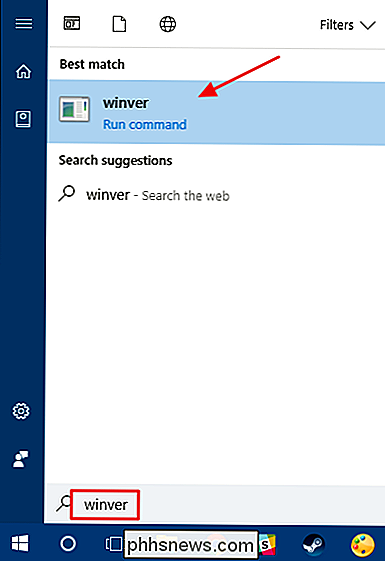
Antroji eilutė langelyje "Apie" "Windows" nurodo, kokią versiją ir "Windows 10" turite. Nepamirškite, kad versijos numeris yra formoje YYMM-so 1607 reiškia 7-ąjį 2016 m. Lygus pora žemyn, pamatysite naudojamą "Windows 10" leidimą - mūsų pavyzdyje rasite "Windows 10 Pro".
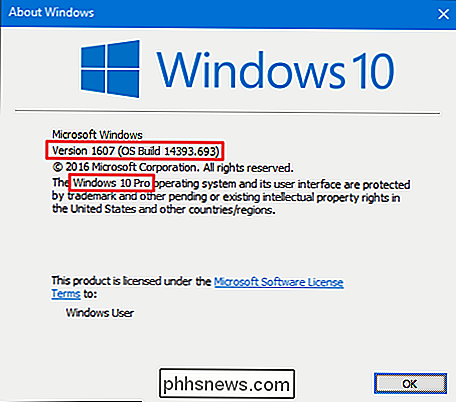
Langelyje "Apie" Windows "nerodoma, ar naudojate" Windows 10 "64 bitų ar 32 bitų versiją, bet tai greičiau patikrina jūsų versiją ir sukurkite, kaip naršyti" Nustatymų "programoje.
SUSIJĘS: "Stupid Geek" gudrybės: kaip parodyti "Windows" versiją darbalaukyje
Visa tai informacija-leidimas, versija, kūrimo numeris ir tipo kūrimas gali būti svarbūs, jei bandote nustatyti, ar "Windows 10" gavote konkretų naujinimą, ar turite prieigą prie funkcijos, prieinamos tik tam tikruose leidimuose, ar atsisiųsti 64 ar 32 bitų programos versiją. Ir, jei esate labai suinteresuotos tęsti tai, mes netgi galime rodyti savo kūrimo numerį tiesiai darbalaukyje. Mėgaukitės!

Kiekvieną kartą, kai atidarau "iTunes" mano "Windows 10" kompiuteryje, jis tiesiog rodo baltą ekraną ir įšaldomas. " " "iTunes" jau praėjo keletą valandų sinchronizuoti, bet dar nebaigė. Kas yra negerai? " " Kai bandau sinchronizuoti savo "iPhone" su nauju kompiuteriu, "iTunes" teigia, kad nesu įgaliotas naudoti šį kompiuterį ".

Jūsų slapukų išvalymas Visada daro žiniatinklį labiau erzinantį
Tinklalapiai gali saugoti mažus failus, vadinamuosius "slapukus", savo kompiuteryje, kad būtų prisimenami jūsų nustatymai ir prisijungimo būklė. Slapukai taip pat gali būti naudojami stebėti jus visose svetainėse, siekiant geriau taikyti skelbimus. Bet pagalvokite, kad prieš juos tiesiog išjunkite. Slapukai daro daug daugiau nei tiesiog stebėdami jus, o jų pašalinimas yra lengvas ir kartais naudingas, todėl naršymas internete gali būti nemalonus.



